Samsung S5 Açılmıyor [Çözüldü]
Samsung Galaxy S5, çeşitli özellikleri ve dayanıklı donanımıyla harika bir akıllı telefon. İnsanlar, verimliliği ve kullanıcı dostu arayüzü için kefil olurlar. Ancak bazen “Galaxy S5’im dönmüyor ve siyah ekranda takılı kalıyor” diyorlar. Samsung S5 açılmıyor nadir görülen bir sorun değil ve birçok kullanıcısı, telefonları yanıt vermediğinde ve güç düğmesine ne kadar basarsanız basın açılmadığında karşılaşıyor. Telefon donma eğilimindedir.
Lütfen tüm akıllı telefonların, ne kadar pahalı olursa olsun, bazı küçük aksaklıklardan muzdarip olduğunu ve Samsung S5’in açılmayacağını böyle bir hata olduğunu unutmayın. Bu sorun kolayca çözülebileceği için böyle bir durumda paniğe gerek yoktur.
Kendinizi veya bir başkasını aynı problemde bulursanız, yapmanız gereken ilk şeyin problemi dikkatlice analiz etmek ve ardından çözümlerine geçmek olduğunu unutmayın.
- Bölüm 1: Samsung Galaxy S5’inizin açılmamasının nedenleri
- Bölüm 2: Galaxy S5 açılmadığında veriler nasıl kurtarılır
- Bölüm 3: Samsung S5’i düzeltmek için 5 ipucu açılmıyor
- İpucu 1: Telefonunuzu şarj edin
- İpucu 2: Pili yeniden takın
- İpucu 3: Android onarım aracını kullanın DrFoneTool – Sistem Onarımı (Android)
- 4. İpucu: Telefonu Güvenli Modda başlatın
- İpucu 5: Önbellek bölümünü silin
- Bölüm 4: Samsung S5’i düzeltmek için video kılavuzu açılmıyor
Bölüm 1: Samsung Galaxy S5’inizin açılmamasının nedenleri
Samsung Galaxy S5’imin neden dönmediğini merak ediyorsanız, söz konusu sorunun birkaç olası nedeni var:
Günlük hayatımızda o kadar meşgulüz ki cihazımızı zamanında şarj etmeyi unutuyoruz ve bunun sonucunda cihaz deşarj oluyor. Samsung S5’in açılmaması sorunu, telefonun pilinin bitmesinin doğrudan bir sonucu da olabilir.
Ayrıca, indirme sırasında bir yazılım güncellemesi veya Uygulama güncellemesi kesintiye uğrarsa, Samsung Galaxy S5’iniz anormal şekilde davranmaya başlayabilir.
Ayrıca, arka planda S5’in yazılımı tarafından gerçekleştirilen ve böyle bir hataya neden olabilecek birçok işlem vardır. Samsung S5’iniz, bu tür tüm arka plan işlevleri tamamlanana kadar açılmayacaktır.
Bazı durumlarda donanımınız da endişe kaynağı olabilir. Cihazınız çok eski olduğunda, düzenli aşınma ve yıpranma da bu sorunun nedeni olabilir.
Ancak endişelenmenize gerek yok, aşağıdaki bölümlerde açıklanan adımları izleyerek bu sorunu çok kolay bir şekilde çözebilirsiniz.
Bölüm 2: Galaxy S5 açılmadığında veriler nasıl kurtarılır
Samsung S5 sorunu açmayacak, hemen ilgilenilmesi gerekiyor, ancak sorunu gidermeye başlamadan önce telefonda depolanan verileri kurtarmanız önerilir.
DrFoneTool – Veri Kurtarma (Android) aracı, telefonun belleğinden veya SD Kartından açılmayan Samsung Galaxy S5’inizden güvenli bir şekilde veri almak istediğinizde mükemmel bir yazılımdır. Ürünü satın almadan önce ücretsiz olarak deneyebilirsiniz, çünkü yalnızca hasarlı, bozuk ve yanıt vermeyen cihazlardan değil, aynı zamanda sistem çökmesine maruz kalan veya bir virüs tarafından kilitlenen veya saldırıya uğrayan cihazlardan da veri kurtarmaya yardımcı olur.
Şu anda, bu yazılım birkaç Android gadget’ını destekliyor, neyse ki bizim için Samsung cihazlarının çoğunu destekliyor ve kişileri, mesajları, videoları, ses dosyalarını, fotoğrafları, belgeleri, Çağrı günlüklerini, WhatsApp’ı ve çok daha fazlasını tam veya seçici olarak alabilir.

DrFoneTool – Veri Kurtarma (Android)
Bozuk Android cihazlar için dünyanın ilk veri alma yazılımı.
- Ayrıca, yeniden başlatma döngüsünde takılı kalanlar gibi herhangi bir şekilde zarar görmüş bozuk cihazlardan veya cihazlardan veri kurtarmak için de kullanılabilir.
- Sektördeki en yüksek geri alma oranı.
- Fotoğrafları, videoları, kişileri, mesajları, arama günlüklerini ve daha fazlasını kurtarın.
- Samsung Galaxy cihazlarıyla uyumludur.
DrFoneTool – Veri Kurtarma’yı (Android) kullanmak için aşağıdaki adımları uygulamanız yeterlidir:
İlk olarak, yazılımı PC’ye indirip çalıştırın ve Samsung S5’inizi bağlayın. Yazılımın ana ekranı açıldığında, “Veri Kurtarma” seçeneğine tıklayın ve devam edin.

Şimdi, almak istediğiniz dosyaları işaretleyin ve alternatif olarak, çıkarmak istemediklerinizin seçimini kaldırabilirsiniz.

Şimdi, bu çok önemli bir adım, burada Samsung Galaxy S5’inizin durumunu seçmelisiniz. Önünüzde “Siyah/Kırık ekran” ve “Dokunmatik ekran yanıt vermiyor veya telefona erişemiyor” olmak üzere iki seçenek olacak. Bu durumda, “Siyah/kırık ekran”ı seçin ve ilerleyin.

Şimdi, aşağıda gösterildiği gibi pencerede Android’inizin Model numarasını ve diğer ayrıntılarını dikkatlice besleyin ve ardından ‘İleri’ ye basın.

Artık güç, ana sayfa ve ses kısma düğmelerine basarak Galaxy S5’inizdeki Odin Modu’nu ziyaret etmeniz gerekecek. Lütfen aşağıdaki ekran görüntüsüne bakın.

Android’inizde İndirme Modu/Odin Modu ekranı göründüğünde, yazılımın onu ve durumunu algılamasını bekleyin.

Şimdi, son olarak, almak istediğiniz verileri seçin ve “Bilgisayara Kurtar” a basın.

Tebrikler! Samsung cihazınızdaki verileri başarıyla aldınız.
Bölüm 3: Samsung S4’i düzeltmek için 5 ipucu açılmıyor
‘Samsung Galaxy S5’im açılmıyor!’. Aynı sorunla boğuşuyorsanız, şunları yapabilirsiniz:
1. Telefonunuzu şarj edin
S5 pilinizin şarjının bitmesi çok yaygındır çünkü belki de zamanında şarj etmeyi unutmuşsunuzdur veya cihazınızdaki uygulamalar ve widget’lar pili çabucak bitirmiştir. Bu nedenle, bu tavsiyeye uyun ve Samsung Galaxy S5’inizi yaklaşık 10-20 dakika şarj edin.

S5’inizin ekranda flaşlı bir pilin görünmesi veya telefonun yanması gibi uygun şarj işareti gösterdiğinden emin olun.

Not: Telefon normal şekilde şarj oluyorsa, birkaç dakika sonra tekrar açın ve Ana Ekrana mı yoksa Kilitli Ekrana mı kadar önyükleme yaptığına bakın.
2. Pili yeniden takın
Gelişmiş ve sorun giderme çözümlerine geçmeden önce, pili Samsung S5 ve cihazınızdan çıkarmayı deneyin.
Pil bittiğinde, telefonun tüm gücü bitene kadar güç düğmesine bir süre basın.

Ardından bir veya iki dakika bekleyin ve pili tekrar takın.
Son olarak, Samsung S5’inizi açın ve normal şekilde başlayıp başlamadığına bakın.
Şimdi, bu ipuçları endişelenmenize yardımcı olmazsa, deneyebileceğiniz iki şey daha var.
3. Android onarım aracını kullanın DrFoneTool – Sistem Onarımı (Android)
Bazen yukarıdaki çözümleri denedik ama yine de çalışmıyorlar, bu da donanım sorunlarından ziyade sistem sorunlarıyla ilgili olabilir. Kulağa oldukça zahmetli geliyor. Ancak, burada bir Android onarım aracı geliyor, DrFoneTool – Sistem Onarımı (Android)Samsung S5’inizi kurtarabileceğiniz , evde kendi başınıza sorunu açmaz.

DrFoneTool – Sistem Onarımı (Android)
Samsung’u düzeltmek için Android onarım aracı, tek tıklamayla sorunu açmıyor
- Siyah ölüm ekranı, açılmıyor, sistem kullanıcı arayüzü çalışmıyor vb. gibi tüm Android sistem sorunlarını düzeltin.
- Samsung onarımı için tek bir tıklama. Teknik beceri gerektirmez.
- Galaxy S5, S6, S7, S8, S9 gibi tüm yeni Samsung cihazlarını destekler.
- Tek tıklamayla Android onarımı için endüstrinin 1. aracı.
- Android’i düzeltmede yüksek başarı oranı.
Not: Samsung S5’inizin açılmaması sorununu düzeltmeye başlamadan önce, herhangi bir veri kaybını önlemek için verilerinizi yedeklemeniz gerekir.
Nasıl yapılacağını görelim!
- İlk önce DrFoneTool – Sistem Onarımı’nı (Android) başlatın, Android telefonunuzu veya tabletinizi bilgisayara doğru kabloyla bağlayın. 3 seçenek arasından ‘Android Onarımı’nı tıklayın

- Ardından uygun cihaz markasını, adını, modelini ve diğer ayrıntıları seçerek ‘Sonraki’ adıma geçin.

- Eylemlerinizi onaylamak için ‘000000’ yazın.

- Android onarımından önce, Samsung S5’inizi İndirme modunda başlatmanız gerekir. Samsung S5’inizi DFU modunda başlatmak için aşağıdaki adımları uygulamanız yeterlidir.

- Ardından ‘İleri’yi tıklayın. Program, bellenimi indirmeye ve otomatik olarak onarmaya başlayacaktır.

- Kısa süre içerisinde Samsung S5’inizin açılmama sorunu tamamen çözülecektir.

4. Telefonu Güvenli Modda başlatın
S5’inizi Güvenli Modda başlatmak, tüm üçüncü taraf ve ağır Uygulamaları devre dışı bıraktığı ve telefonunuzun yine de açılabilmesini sağladığı için iyi bir fikirdir. Güvenli Mod için,
İlk olarak, Samsung Logosunu görmek için güç düğmesine uzun basın ve ardından düğmeyi bırakın.
Şimdi, hemen ses kısma düğmesine basın ve telefon başladığında bırakın.
Artık ana ekranda “Güvenli Mod”u görebileceksiniz.
Not: Güvenli Moddan çıkmak için güç düğmesine uzun süre basabilirsiniz.
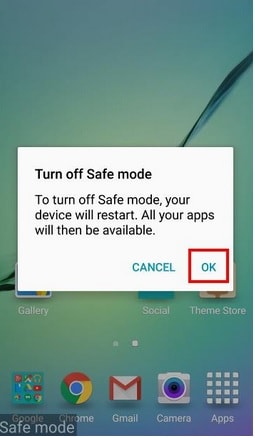
5. Önbellek bölümünü silin
Önbellek bölümünü silmek iyi bir fikirdir ve düzenli olarak yapılmalıdır. Telefonunuzu dahili olarak temizler ve daha hızlı ve daha verimli hale getirir.
Başlamak için, güç, ev ve ses açma düğmelerine basarak Kurtarma Moduna önyükleme yapın. Ardından, telefon titrediğinde güç düğmesini bırakın ve önünüzde bir seçenekler listesi gördüğünüzde tüm düğmeleri bırakın.
Şimdi, “Önbellek Bölümünü Sil” seçeneğini seçmek için aşağı kaydırın ve işlemin tamamlanmasını bekleyin.
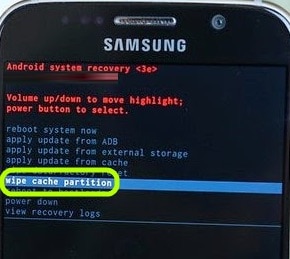
Tamamlandığında, S5’inizi yeniden başlatın ve sorunsuz açılıp açılmadığına bakın.

Yukarıda açıklanan ipuçları, açılmayan bir Samsung S5’ten verilerinizi kurtarmanıza yardımcı olur. Umarım bu makale, sorunu daha verimli bir şekilde çözmenize yardımcı olur.
En son makaleler

